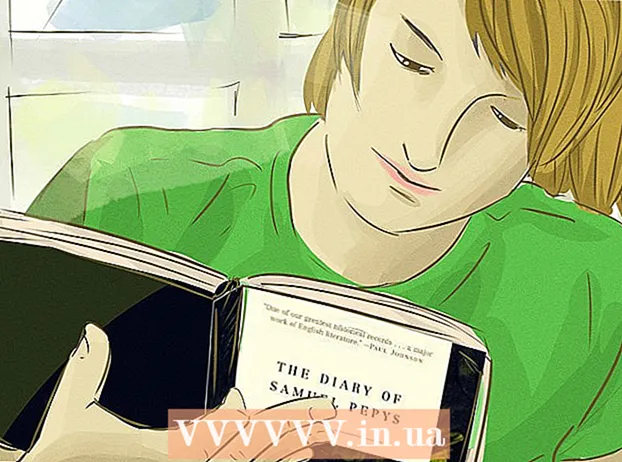लेखक:
Louise Ward
निर्मितीची तारीख:
10 फेब्रुवारी 2021
अद्यतन तारीख:
1 जुलै 2024
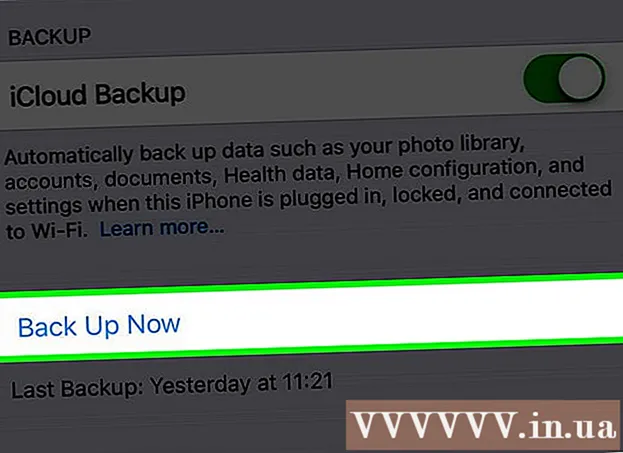
सामग्री
विकीहो आज आपल्याला Appleपलच्या क्लाऊड स्टोरेज आणि अॅप्समध्ये फोटो आणि नोट्स सारख्या आयफोन डेटाचा बॅकअप कसा घ्यावा हे शिकवते.
पायर्या
भाग २ पैकी 1: वाय-फाय वर कनेक्ट करत आहे
आपल्या फोनचा सेटिंग्ज विभाग उघडा. अॅपमध्ये राखाडी (⚙️) गीअर प्रतिमा आहे, मुख्यपृष्ठ स्क्रीनवर आहे.

क्लिक करा वायफाय सेटिंग्ज मेनूच्या शीर्षस्थानाजवळ.- बॅकअप प्रक्रियेसाठी वाय-फाय कनेक्शन आवश्यक आहे.
"वाय-फाय" स्लाइडरला "चालू" स्थितीत स्वाइप करा. स्विच हिरवा होईल.

वाय-फाय नेटवर्क टॅप करा. मेनूच्या "नेटवर्क निवडा" विभागाच्या खाली दिसणार्या सूचीतून नेटवर्क निवडा.- आवश्यक असल्यास, संकेतशब्द प्रविष्ट करा.
भाग २ चा 2: बॅकअप सेट अप करत आहे

सेटिंग्ज उघडा. अद्याप वाय-फाय सेटिंग्ज स्क्रीन खुली असल्यास टॅप करा सेटिंग्ज मुख्य सेटिंग्ज स्क्रीनवर परत येण्यासाठी वरच्या डाव्या कोपर्यात. किंवा, आपण पूर्वी केले त्याप्रमाणे सेटिंग्ज अॅप रीस्टार्ट करा.
आपल्या Appleपल आयडी (Appleपल खाते) वर टॅप करा. हा आयटम स्क्रीनच्या शीर्षस्थानी आहे आणि त्यात आपले नाव आणि अवतार समाविष्ट आहे (जर आपण आधीपासून ते जोडले असेल तर).
- आपण लॉग इन नसल्यास क्लिक करा आपल्या आयफोनवर साइन इन करा (आपल्या आयफोनमध्ये साइन इन करा), तुमचा IDपल आयडी आणि संकेतशब्द प्रविष्ट करा, त्यानंतर टॅप करा साइन इन करा (लॉग इन)
- आपण iOS च्या जुन्या आवृत्तीवर असल्यास आपण कदाचित हे चरण करण्याची आवश्यकता नाही.
क्लिक करा आयक्लॉड मेनूच्या दुसर्या भागात आहे.
आयक्लॉडवर कोणता डेटा बॅक अप घ्यायचा ते निवडा. नोट्स, कॅलेंडर आणि यासारख्या सूचीबद्ध अॅप्सपुढील बटण स्वाइप करा ज्याप्रमाणे आयफोनचा बॅक अप घेतला जातो तेव्हा हा डेटा समाविष्ट करण्यासाठी "चालू" स्थिती (हिरवा) वर जा.
- "ऑफ" स्थितीत (पांढर्या) स्लाइडर्स असलेल्या अॅप्सच्या डेटाचा बॅक अप घेतला जाणार नाही.
खाली स्क्रोल करा आणि टॅप करा आयक्लॉड बॅकअप दुसर्या भागाच्या शेवटी
"ऑन" स्थानावर "आयक्लॉड बॅकअप" स्वाइप करा. स्विच हिरवा होईल. म्हणून जेव्हा फोन चार्ज करण्यासाठी प्लग इन केला असेल आणि Wi-Fi नेटवर्कशी कनेक्ट केलेला असेल तेव्हा आयफोनला आयक्लॉड खात्यावर बॅक अप दिले जाईल.
- बॅकअप त्वरित पुढे जाण्यासाठी आपण क्लिक करू शकता आताच साठवून ठेवा (आता बॅक अप घ्या) मेनूच्या तळाशी आहे.